https://github.com/MondyXue/XRouter
一种基于ARouter的使用封装方案,实现对ARouter的Retrofit式使用。
作者:南尘2251
链接:
http://www.jianshu.com/p/640f4ef05fb2
本文由作者投稿。
其实博主在之前已经对 Design 包的各个控件都做了博文说明,无奈个人觉得理解不够深入,所以有了这篇更加深入的介绍,希望各位看官拍砖~
首先我们得知道 CoordinatorLayout 是什么玩意儿,到底有什么用,我们不妨看看官方文档的描述:
CoordinatorLayout 是一个 “加强版” FrameLayout, 它主要有两个用途:
1) 用作应用的顶层布局管理器,也就是作为用户界面中所有 UI 控件的容器;
2) 用作相互之间具有特定交互行为的 UI 控件的容器,通过为 CoordinatorLayout 的子 View 指定 Behavior, 就可以实现它们之间的交互行为。 Behavior 可以用来实现一系列的交互行为和布局变化,比如说侧滑菜单、可滑动删除的 UI 元素,以及跟随着其他 UI 控件移动的按钮等。
其实总结出来就是 CoordinatorLayout 是一个布局管理器,相当于一个增强版的 FrameLayout,但是它神奇在于可以实现它的子 View 之间的
交互行为
。
交互行为?
先看个简单的效果图
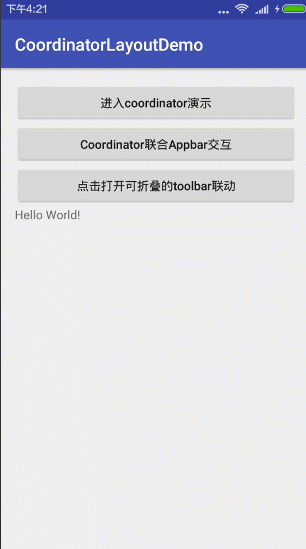
可能大家看到这,就自然能想到观察者模式,或者我前面写的Rx模式:这
可能是最好的RxJava 2.x 教程(完结版)
我们的 Button 就是一个被观察者,TextView 作为一个观察者,当 Button 移动的时候通知 TextView, TextView 就跟着移动。
看看其布局:
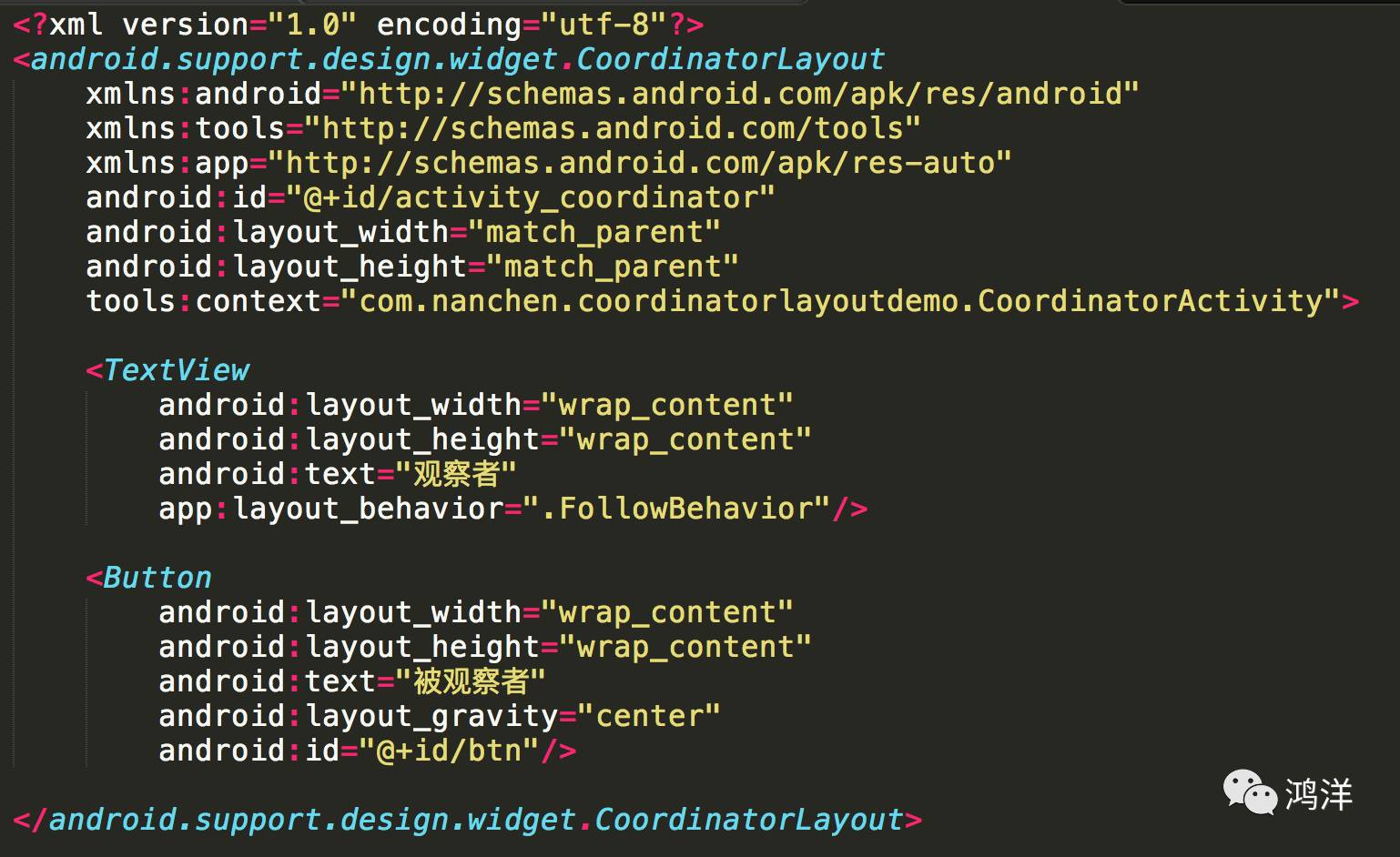
很简单,一个 TextView, 一个 Button, 外层用 CoordinatorLayout, 然后给我们的 TextView 加一个自定义的 Behavior 文件,内容如下:
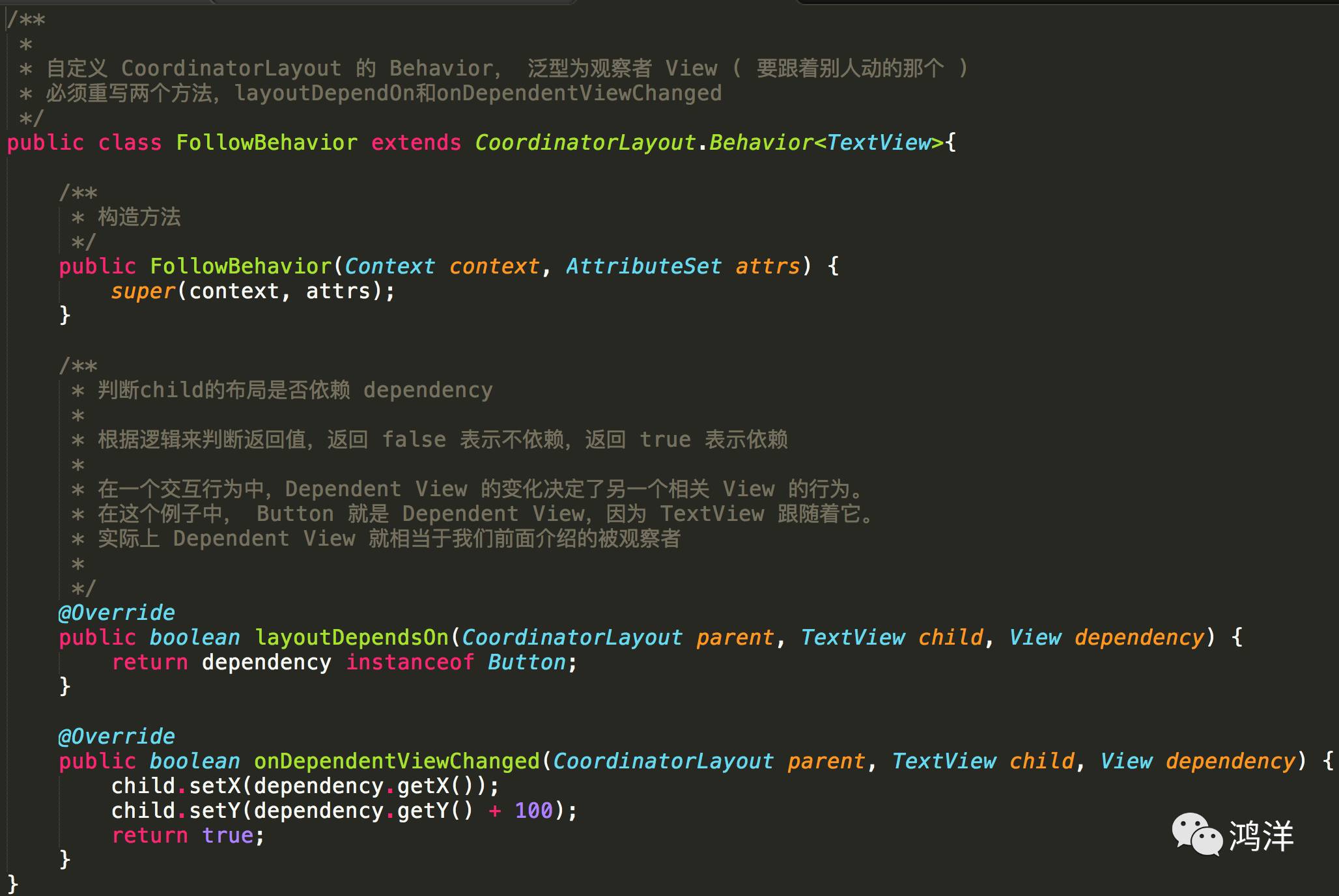
重点看看其中重写的两个方法 layoutDependsOn() 和 onDependentViewChanged() 。在介绍这两个方法的作用前,我们先来介绍一下 Dependent View。
在一个交互行为中,Dependent View 的变化决定了另一个相关 View 的行为。在这个例子中, Button 就是 Dependent View, 因为 TextView 跟随着它。实际上 Dependent View 就相当于我们前面介绍的被观察者。
知道了这个概念,让我们看看重写的两个方法的作用:
-
layoutDependsOn():这个方法在对界面进行布局时至少会调用一次,用来确定本次交互行为中的 Dependent View,在上面的代码中,当 Dependency 是Button 类的实例时返回 true,就可以让系统知道布局文件中的 Button 就是本次交互行为中的 Dependent View。
-
onDependentViewChanged():当 Dependent View 发生变化时,这个方法会被调用,参数中的child相当于本次交互行为中的观察者,观察者可以在这个方法中对被观察者的变化做出响应,从而完成一次交互行为。
所以我们现在可以开始写Activity中的代码:
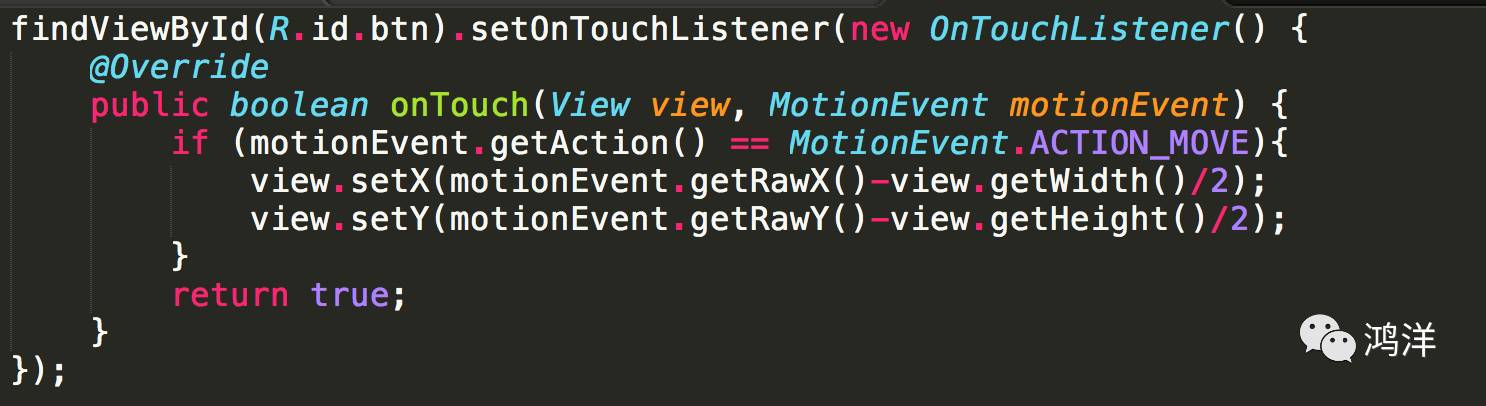
这样一来,我们就完成了为 TextView 和Button 设置跟随移动这个交互行为。很简单有木有,其实为 CoordinatorLayout 的子 View 设置交互行为只需三步:
1.自定义一个继承自 Behavior 类的交互行为类;
2.把观察者的 layout_behavior 属性设置为自定义行为类的类名;
3. 重写 Behavior 类的相关方法来实现我们想要的交互行为。
值得注意的是,有些时候,并不需要我们自己来定义一个 Behavior 类,因为系统为我们预定义了不少 Behavior 类。在接下来的篇章中,我们会做出进一步的介绍。
更进一步
现在我们已经知道了怎么通过给 CoordinatorLayout 的子 View 设置 Behavior 来实现交互行为。现在,让我们更进一步地挖掘下 CoordinatorLayout, 深入了解一下隐藏在表象背后的神秘细节。
实际上, CoordinatorLayout 本身并没有做过多工作,实现交互行为的主要幕后推手是 CoordinatorLayout 的内部类—— Behavior。通过为 CoordinatorLayout 的直接子 View 绑定一个 Behavior ,这个 Behavior 就会拦截发生在这个 View 上的 Touch 事件、嵌套滚动等。
不仅如此,Behavior 还能拦截对与它绑定的 View 的测量及布局。关于嵌套滚动,我们会在后续文章中进行详细介绍。下面我们来深入了解一下 Behavior 是如何做到这一切的。
深入理解 Behavior
拦截 Touch 事件
当我们为一个 CoordinatorLayout 的直接子 View 设置了 Behavior 时,这个 Behavior 就能拦截发生在这个 View 上的 Touch 事件,那么它是如何做到的呢?实际上, CoordinatorLayout 重写了 onInterceptTouchEvent() 方法,并在其中给 Behavior 开了个后门,让它能够先于 View 本身处理 Touch 事件。
具体来说, CoordinatorLayout 的 onInterceptTouchEvent() 方法中会遍历所有直接子 View ,对于绑定了 Behavior 的直接子 View 调用 Behavior 的 onInterceptTouchEvent() 方法,若这个方法返回 true, 那么后续本该由相应子 View 处理的 Touch 事件都会交由 Behavior 处理,而 View 本身表示懵逼,完全不知道发生了什么。
拦截测量及布局
了解了 Behavior 是怎养拦截 Touch 事件的,想必大家已经猜出来了它拦截测量及布局事件的方式 —— CoordinatorLayout 重写了测量及布局相关的方法并为 Behavior 开了个后门。没错,真相就是如此。
CoordinatorLayout 在 onMeasure() 方法中,会遍历所有直接子 View ,若该子 View 绑定了一个 Behavior ,就会调用相应 Behavior 的 onMeasureChild() 方法,若此方法返回 true,那么 CoordinatorLayout 对该子 View 的测量就不会进行。这样一来, Behavior 就成功接管了对 View 的测量。
同样,CoordinatorLayout 在 onLayout() 方法中也做了与 onMeasure() 方法中相似的事,让 Behavior 能够接管对相关子 View 的布局。
View 的依赖关系的确定
现在,我们在探究一下交互行为中的两个 View 之间的依赖关系是怎么确定的。我们称 child 为交互行为中根据另一个 View 的变化做出响应的那个个体,而 Dependent View 为child所依赖的 View。
实际上,确立 child 和 Dependent View 的依赖关系有两种方式:
1) 显式依赖:为 child 绑定一个 Behavior,并在 Behavior 类的 layoutDependsOn() 方法中做手脚。即当传入的 dependency 为 Dependent View 时返回 true,这样就建立了 child 和 Dependent View 之间的依赖关系。
2) 隐式依赖:通过我们最开始提到的锚(anchor)来确立。具体做法可以这样:在 XML 布局文件中,把 child 的 layout_anchor 属性设为 Dependent View 的id,然后 child 的 layout_anchorGravity 属性用来描述为它想对 Dependent View 的变化做出什么样的响应。关于这个我们会在后续篇章给出具体示例。















